HiByDigital M300 说明书
欢迎使用星海贝(HiByDigital)旗下产品
感谢您购买由星海贝(HiByDigital)推出的便携高清无损音乐播放器 M300 。为能让 M300 给您带来更好的体验,本文介绍了 M300 的常用功能以及操作方法,希望能帮您更加全面的了解和使用 M300。
同时,也欢迎您登陆海贝音乐(HiBy)官方网站 www.hiby.com 了解更多星海贝音乐(HiBy)产品信息,购买相关产品。


一、产品介绍
- 基于 Android13 系统,采用高通骁龙 665 主控,拥有 4G 内存 + 128GB 存储(同时有 3G + 32GB 版本)
- 采用 CS43131 解码架构,支持 DSD256 以及 PCM 384kHz 解码
- 支持 PhoneOut(PO)、扬声器模拟音频输出
- 支持 USB 音频(USB Audio)输出
- 支持蓝牙输出(支持 LDAC、aptX Adaptive、aptX HD、aptX、AAC、SBC 等编码)
- 支持双麦录音,采用独有的双麦录音降噪算法
- 支持 FM 收音机
- 支持最大 2TB 的外置 MicroSD(TF) 卡
- 支持蓝牙 5.0 以及 2.4G 和 5G 双频 WiFi
- 支持多彩主题
以下介绍面对播放器屏幕即正视图为参考:
- 顶部左右为双麦
- 右侧由上到下依次为:LED 指示灯、电源键、音量加、音量减、播放暂停、下一曲、Fn 功能键(具体功能可以自定义)
- 左侧为:MicroSD(TF) 卡槽、挂绳接口
- 底部由左到右依次为:PO、Type-C、扬声器
二、按键使用说明
以下介绍面对播放器屏幕即正视图为参考:
- 右侧由上到下依次为:LED 指示灯、电源键、音量加、音量减、播放暂停、下一曲、Fn 功能键(具体功能可以自定义)
按键定义
| 按键 | 功能 |
|---|---|
| 电源键 | 长按:开关机;短按:开关屏 |
| 下一曲 | 短按:下一曲 |
| 播放暂停 | 短按:播放暂停 |
| 电源键 | 长按 10s 以上:硬件复位 |
| 按住音量加开机 | 用来进入恢复模式,具体操作见 recovery 模式操作 |
| Fn 功能键 | 多功能按键 |
在恢复模式,可以不进入系统进行系统数据的清除以及升级操作。
- 按住音量加开机,此时显示的是一个机器人界面
- 在这个界面下,按住电源键,按一下音量加,此时进入恢复模式
- 音量加、音量减用来做选择,电源键做确定
三、接口使用说明
以下介绍面对播放器屏幕即正视图为参考:
- 左侧为:MicroSD(TF) 卡槽、挂绳接口
- 底部由左到右依次为:PO、Type-C、扬声器
音频输出接口
音频输出接口可以提供给不同的音频设备来使用,例如:3.5mm 接口的耳机等其他设备。
- PO:3.5mm 单端接口耳机输出
USB 接口
USB 接口使用的物理接口是 Type-C 接口,通过该接口可以提供以下功能。
播放器可以让 USB 工作在两种不同的模式下:USB OTG 和 USB 设备。
当播放器作为 USB OTG 使用的时候(可以理解为电脑端的 USB ):
- 连接 U 盘或移动硬盘:读取 U 盘或者移动硬盘的数据;
- 连接 USB 解码器或 USB 小尾巴:输出高清音频数据;
- 连接有线网卡:通过有线网络来上网;
当播放器作为 USB 设备 使用的时候:
- USB MTP(USB 文件管理),关于 USB MTP 使用的一些问题可以参考这里 。
充电接口
充电接口使用的物理接口是 Type-C 接口,通过该接口连接充电器可以实现充电。
- 充电支持普通的充电头,最大可以达到 5V@2A 的充电电流。
MicroSD(TF) 卡接口
MicroSD(TF) 卡接口用来插入 MicroSD(TF) 卡,主要是为了扩充存储容量。播放器可以支持到最大 2TB 的 MicroSD(TF) 卡,播放器支持的文件系统包括 FAT32\exFAT\NTFS。
LED 指示灯
| 状态 | 颜色 |
|---|---|
| 普通 | 淡蓝色■ |
| 充电 | 红色呼吸效果(普通)■ |
四、开始使用
首次开机
- 按住开机键 2s,播放器进入开机状态
首次开机时间会比较长。 - 开机动画完成之后,系统进入引导设置界面
- 选择对应的语言
- 选择对应的时区
- 完成设置
- 首次开机完成
导航栏
屏幕底部为系统导航栏,导航栏有两种模式 手势导航 和 “三按钮”导航,默认为 手势导航。
用户可以在导航栏上快捷操作,通过 设置 -》系统 -》 手势 -》 系统导航 用户可以切换导航栏模式。
- 从导航栏上滑:返回桌面
- 从导航栏上滑悬停:进入任务列表
- 在导航栏上左滑、右滑:快速切换上一个下一个 APP
- 中间按钮为 Home 键:返回桌面
- 右边按钮为任务栏键:进入任务列表
- 左边按钮为返回键:返回
注意:修改显示大小可能会导致“三按钮”导航的左右按钮功能交换。
全局手势
- 从左侧、右侧屏幕外往屏幕内滑动:返回
- 三指下滑:截图
- 双击屏幕:开屏(该功能默认情况下是关闭的,需要打开
设置 -》 系统 -》 手势 -》 双击唤醒)
主界面
介绍主界面的相关功能以及一些常用操作。主界面包含有桌面和应用列表,在桌面上滑就可以进入应用列表。
桌面
-
顶部为状态栏
关于状态栏的信息说明参考后面状态栏信息说明。 -
中间为桌面图标区域
桌面区域可以用来放置需要快捷操作的应用图标、微件等
长按桌面空白区域会弹出主屏幕设置、微件、壁纸等 -
底部为常驻快捷操作
应用图标
主要是将预置的一些高频应用快捷方式放置在此处,方便用户快捷操作的。
应用列表
- 在
桌面单指上滑,即可进入应用列表 - 长按
应用图标可以唤出菜单 - 长按
应用图标并且移动,可以将应用图标添加到桌面,实现快捷操作
状态栏
状态栏的一些信息。
状态栏左边
-
时间
显示当前时间。 -
其他通知信息 用户使用的应用发送的通知信息,如果当前位置展示空间不够,可能被折叠在通知栏里面,需要用户通过下来状态栏位置,将通知栏释放出来。
状态栏右边
-
隐藏其他状态
显示内容:一个小圆点。
表示状态栏状态太多导致无法全部显示全,隐藏了部分状态。 -
蓝牙状态信息
展示蓝牙信息,包括信号强度、连接状态等。 -
WiFi 状态信息
展示 WiFi 信息,包括信号强度、连接状态等。 -
电池电量信息 展示电量图标、充电状态、百分比等信息。
电量百分比开关:设置 -》 电池 -》 电池电量百分比。
五、播放音乐
导入本地音乐
通过 USB 导入音乐
播放器支持通过 USB 连接电脑,然后使用 MTP 协议传输文件,以下简要做个介绍,更多关于 MTP 的使用可以参考这里 。
以下以 MacOS 和 Windows 做简要说明:
MacOS 需要安装第三方的驱动才能进行使用,现提供以下两种方式可选:
应用程序
- Open MTP:https://openmtp.ganeshrvel.com/
- Android 官方支持:https://www.android.com/filetransfer/
Windows 7 以后的系统已经包含了 MTP 驱动,可以直接使用。
可以按照以下操作进行尝试:
- 确定 USB 线连接是正常的
- 确定连接好 USB 线之后,通知栏下拉里面 USB 选择了 文件存储;
- 重启电脑,再试一次
- 重启播放器,再试一次
通过 MicroSD(TF) 卡导入音乐
将 MicroSD(TF) 卡插入播放器的 MicroSD(TF) 卡槽,播放器支持 FAT32\exFAT\NTFS 这三种文件格式。
使用海贝音乐播放本地音乐
- 打开【海贝音乐】
- 如果从来没有扫描过歌曲,会显示如下,这个时候点击【开始扫描】,就可以扫描歌曲,并且构建歌曲库了
扫描歌曲
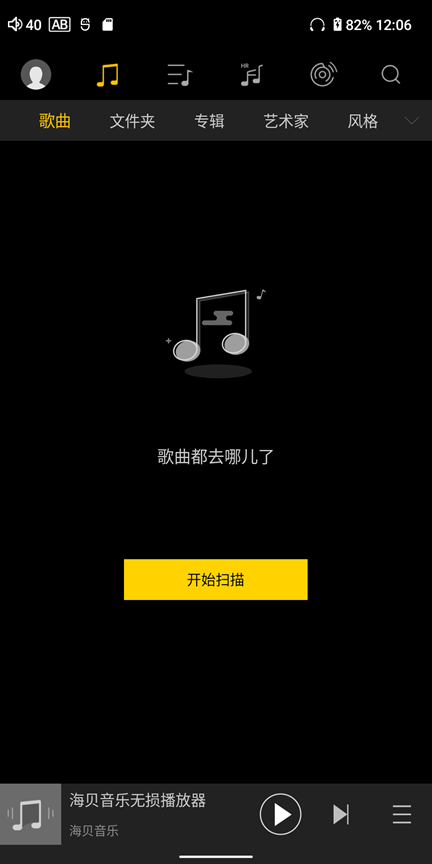
- 等待扫描完成就可以,点击歌曲进行播放了
关于海贝音乐的更多使用说明请参考这里。
使用海贝音乐播放流媒体音乐
- 请确保已经连接了网络
- 打开【海贝音乐】
- 点击顶部菜单【流媒体】图标,再次点击可以选择不同的流媒体服务,例如【索尼精选】【HiFi音乐】,其他语言可以选择【Tidal】【Qobuz】
流媒体
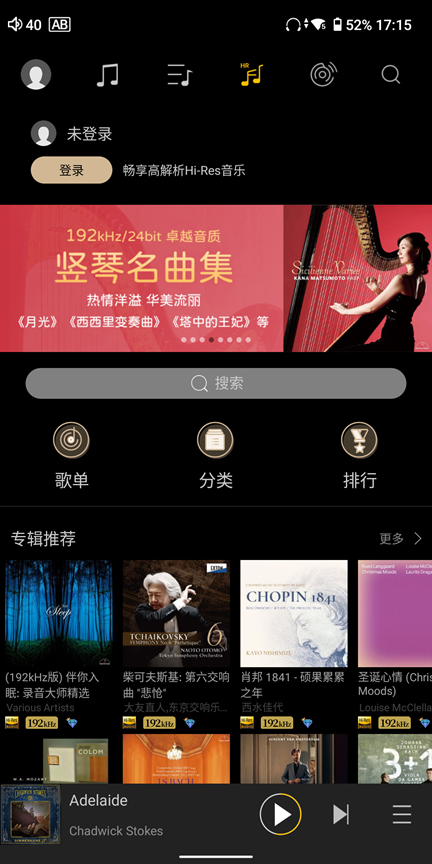
- 选择【索尼精选】,最底下有免费试听曲目
索尼精选免费歌曲
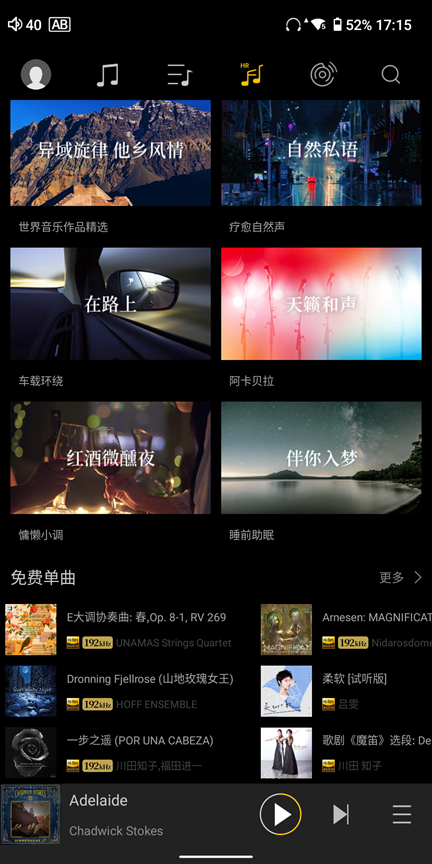
- 选择【HiFi音乐】,然后登录账户,用户可以免费试听 MP3 规格的曲目
HiFi 音乐歌曲
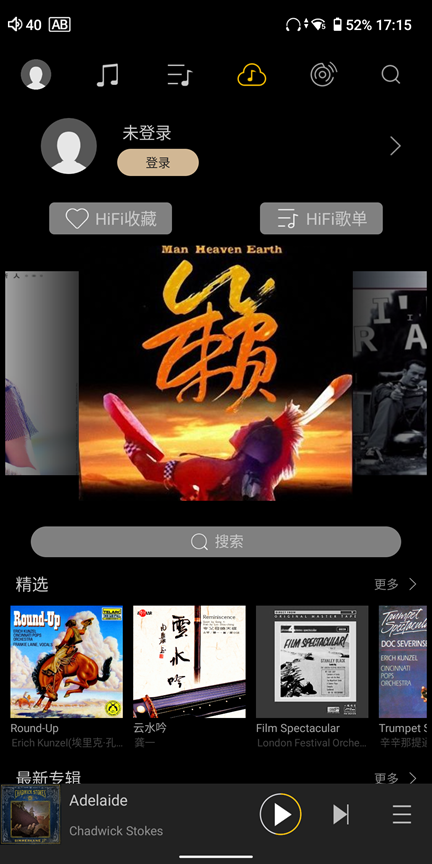
- 选择【Tidal】【Qobuz】,需要登录对应平台的账户,再使用对应的服务
关于海贝音乐的更多使用说明请参考这里。
六、设置
WiFi 设置
入口:设置 -》 WLAN -》 互联网 -》 打开 WLAN -》会自动扫描,然后选择对应的 WiFi 网络连接即可。
进入 设置 -》 WLAN -》 添加网络 -》高级选项 -》隐藏的网络 -》设置为 “是”
蓝牙设置
入口:设置 -》 蓝牙 -》 打开蓝牙
进入 设置 -》 蓝牙 -》 蓝牙音频设置
USB
入口:设置 -》 USB -》 默认 USB 配置
- 文件传输
MTP 协议传输,专门用来传输文件用。 - PTP
PTP 协议传输,专门用来传输相片用。 - 不用于数据传输
专门用来关闭数据传输,可以用来只充电。
应用
入口:设置 -》 应用
本选项中可以进行应用管理:
- 应用程序列表;
- 应用程序启用、停用、权限管理、缓存管理等;
- 谷歌应用市场
Google Play 应用市场的开关,可以用来打开或者关闭 Google Play 应用市场。 - 酷安应用市场
酷安应用市场的开关,可以用来打开或者关闭酷安应用市场。
电池
入口:设置 -》 电池
- 电池电量百分比:用来管理电池电量百分比在状态栏的显示;
- 闲置关机:用来对系统进行闲置关机管理(闲置状态的定义为,不进行音频播放);
- 定时关机:用来对系统进行定时关机管理(定时到了,系统将自动关机);
提示音和震动
入口:设置 -》 提示音和震动
- 扬声器静音:打开开关可以让扬声器静音;
显示
入口:设置 -》 显示
用来更改播放器的显示模式:
- 打开电源指示灯
电源指示灯开关,用来打开或者关闭指示灯。
Fn 功�能键设置
入口:设置 -》 系统 -》 Fn 功能键设置
- 按键锁定
快捷进行按键锁定功能,将 Fn 功能键设置为按键锁定,即可以将 Fn 功能键作为 HOLD 键,用来锁定其余按键。 - 录音
快捷进入录音模式,将 Fn 功能键设置为录音按键,即可让 M300 工作在专用录音模式下。 - 垂直翻转
快捷进行显示翻转。 - 扬声器静音
快捷进行扬声器静音。
手势
入口:设置 -》 系统 -》 手势
- 系统导航
手势导航
“三按钮”导航 - 在屏幕三指向下滑动
开关三指下滑截图功能 - 双击唤醒
开关双击唤醒
家长模式
入口:设置 -》 系统 -》 家长模式
- 家长模式下安装应用需要安装密码;
- 家长模式下晚上 22 时到次日早上 6 时无法使用设备;
强制扬声器输出
入口:状态栏下拉 -》 强制扬声器输出
- 本功能主要用来解决 FM 模式下需要连接耳机,而无法使用扬声器输出;
七、预装应用
介绍海贝播放器预装一些相关应用,以及这些应用的功能,目前不支持卸载预装应用,不过部分应用支持关闭运行。
-
海贝音乐
由海贝提供的播放器软件,具体的操作指引您可以查看这里。 -
酷安
国内广告相对较少的应用市场,可以在市场上下载需要的第三方应用。
【如何关闭运行】设置 -》 应用 -》 酷安应用市场 -
Google Play
Google 应用市场,可以在市场上下载需要的第三方应用。 【如何关闭运行】设置 -》 应用 -》 谷歌应用市场 -
Via
超轻量级浏览器,通过该应用可以浏览网页。同类型的应用还有:Chrome、Edge 等; -
调频收音机
调频收音机,用来实现调频收音的功能,调频收音机需要连接耳机作为天线才能正常使用; -
语音备忘录
语音备忘录,通过该应用可以实现双麦降噪录音;
八、常见问题
- 常见问题可以去这里查看